
In diesem Tutorial zeigen wir Ihnen, wie Sie CyberPanel unter CentOS 8 installieren. Für diejenigen unter Ihnen, die es nicht wussten, CyberPanel ist eines der ersten Control Panels auf dem Markt, das beides bietet Open Source und verwendet einen OpenLiteSpeed-Webserver, der auch E-Mail-, DNS- und FTP-Server packt. Es gibt zwei kostenlose und Unternehmensversionen. Die kostenlose Version verwendet Open Lite Speed, während die Unternehmensversion den Lite Speed-Webserver verwendet.
Dieser Artikel geht davon aus, dass Sie zumindest über Grundkenntnisse in Linux verfügen, wissen, wie man die Shell verwendet, und vor allem, dass Sie Ihre Website auf Ihrem eigenen VPS hosten. Die Installation ist recht einfach und setzt Sie voraus im Root-Konto ausgeführt werden, wenn nicht, müssen Sie möglicherweise 'sudo hinzufügen ‘ zu den Befehlen, um Root-Rechte zu erhalten. Ich zeige Ihnen Schritt für Schritt die Installation des CyberPanels auf CentOS 8.
Voraussetzungen
- Ein Server, auf dem eines der folgenden Betriebssysteme ausgeführt wird:CentOS 8 und jede andere RHEL-basierte Distribution.
- Es wird empfohlen, dass Sie eine neue Betriebssysteminstallation verwenden, um potenziellen Problemen vorzubeugen.
- SSH-Zugriff auf den Server (oder öffnen Sie einfach das Terminal, wenn Sie sich auf einem Desktop befinden).
- Ein
non-root sudo useroder Zugriff auf denroot user. Wir empfehlen, alsnon-root sudo userzu agieren , da Sie Ihr System beschädigen können, wenn Sie als Root nicht aufpassen.
CyberPanel auf CentOS 8 installieren
Schritt 1. Beginnen wir zunächst damit, sicherzustellen, dass Ihr System auf dem neuesten Stand ist.
sudo dnf clean all sudo dnf update
Schritt 2. CyberPanel auf CentOS 8 installieren.
Jetzt laden wir das theCyberPanel-Installationsskript von der offiziellen Website herunter:
wget https://cyberpanel.net/install.sh
Sobald das Skript heruntergeladen ist, können wir mit der Installation und Konfiguration von CyberPanel beginnen, indem wir den folgenden Befehl verwenden:
chmod 755 install.sh sh install.sh
Während der Installation werden Sie mit mehreren Fragen konfrontiert, wie unten gezeigt:
Detecting Centos 8... Initializing... Valid IP detected... Checking server... Checking OS... Detecting CentOS 8.X... Checking virtualization type... Checking root privileges... You are runing as root... CyberPanel Installer v2.06 1. Install CyberPanel. 2. Addons and Miscellaneous 3. Exit. Please enter the number[1-3]: 1
Wählen Sie Option 1 zu starten:
CyberPanel Installer v2.06 RAM check : 119/1989MB (5.98%) Disk check : 2/80GB (3%) (Minimal 10GB free space) 1. Install CyberPanel with OpenLiteSpeed. 2. Install Cyberpanel with LiteSpeed Enterprise. 3. Exit. Please enter the number[1-3]: 1
Wir möchten OpenLiteSpeed verwenden, also drücken Sie 1 und drücken Sie [Enter ], um CyberPanel mit OpenLiteSpeed zu installieren:
Install Full service for CyberPanel? This will include PowerDNS, Postfix and Pure-FTPd. Full installation [Y/n]: Y
Lass uns sie installieren, indem du Y drückst und drücken Sie [Enter ], um den vollen Service für CyberPanel zu installieren. Weiter zum nächsten Schritt:
Full installation selected... Press Enter key to continue with latest version or Enter specific version such as: 1.9.4 , 1.9.5 ...etc Branch name set to v2.0.1 Please choose to use default admin password 1234567, randomly generate one (recommended) or specify the admin password? Choose [d]fault, [r]andom or [s]et password: [d/r/s] s
Drücken Sie s und drücken Sie [Enter ]. Sie werden nun aufgefordert, Ihr Passwort manuell einzugeben:
Please enter your password: your-stronge-password Please confirm your password: your-stronge-password
Geben Sie Ihr gewünschtes Passwort ein und drücken Sie [Enter ] um fortzufahren:
Do you wish to install Memcached extension and backend? Please select [Y/n]: Y Do you wish to install Redis extension and backend? Please select [Y/n]: Y
Drücken Sie Y und drücken Sie [Enter ], um die Memcached- und Redis-Erweiterungen zu installieren:
Would you like to set up a WatchDog (beta) for Web service and Database service ? The watchdog script will be automatically started up after installation and server reboot If you want to kill the watchdog , run watchdog kill Please type Yes or no (with capital Y, default Yes): Yes
Sobald wir CyberPanel installiert und konfiguriert haben, sehen wir die folgende Ausgabe:
###################################################################
CyberPanel Successfully Installed
Current Disk usage : 5/120GB (11%)
Current RAM usage : 512/8000MB (17.85%)
Installation time : 0 hrs 15 min 3 sec
Visit: https:// your-server-ip:8090
Panel username: admin
Panel password: your-stronge-password
WebAdmin console username: meilana
WebAdmin console password: maria Run cyberpanel help to get FAQ info
Run cyberpanel upgrade to upgrade it to latest version.
Run cyberpanel utility to access some handy tools .
Website : https://www.cyberpanel.net
Forums : https://forums.cyberpanel.net
Wikipage: https://docs.cyberpanel.net
Enjoy your accelerated Internet by
CyberPanel & OpenLiteSpeed
################################################################# Schritt 3. Zugriff auf CyberPanel unter CentOS.
Greifen Sie auf CyberPanel zu, indem Sie Ihre IP-Adresse gefolgt von 8090 in den Browser eingeben, und Sie sehen den Panel-Anmeldebildschirm. Geben Sie nun Ihre Anmeldeinformationen ein und Sie sehen das Dashboard.
https://your-server-ip-address:8090
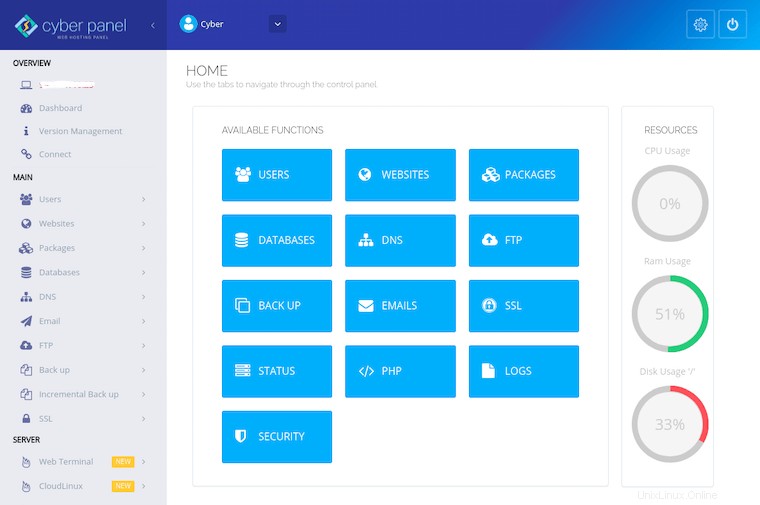
Herzlichen Glückwunsch! Sie haben CyberPanel erfolgreich installiert. Vielen Dank, dass Sie dieses Tutorial zur Installation von CyberPanel auf CentOS 8-Systemen verwendet haben. Für zusätzliche Hilfe oder nützliche Informationen empfehlen wir Ihnen, die offizielle CyberPanel-Website zu besuchen.
Herzlichen Glückwunsch! P>